
Facebook 前陣子推出了 FB 分身帳號功能,用戶可以在一個 FB 主帳號下建立另一個 FB 個人檔案,不用再另外申請帳號。但有些人建立後發現很少用,或是不想再使用該 FB 小帳,因此會希望能在 FB 刪除另一個個人檔案。
那如果你也想在臉書 FB 刪除個人檔案或是停用個人檔案的話,可以繼續參考本篇教學,會教你在手機版 FB app 和電腦網頁上刪除與停用!
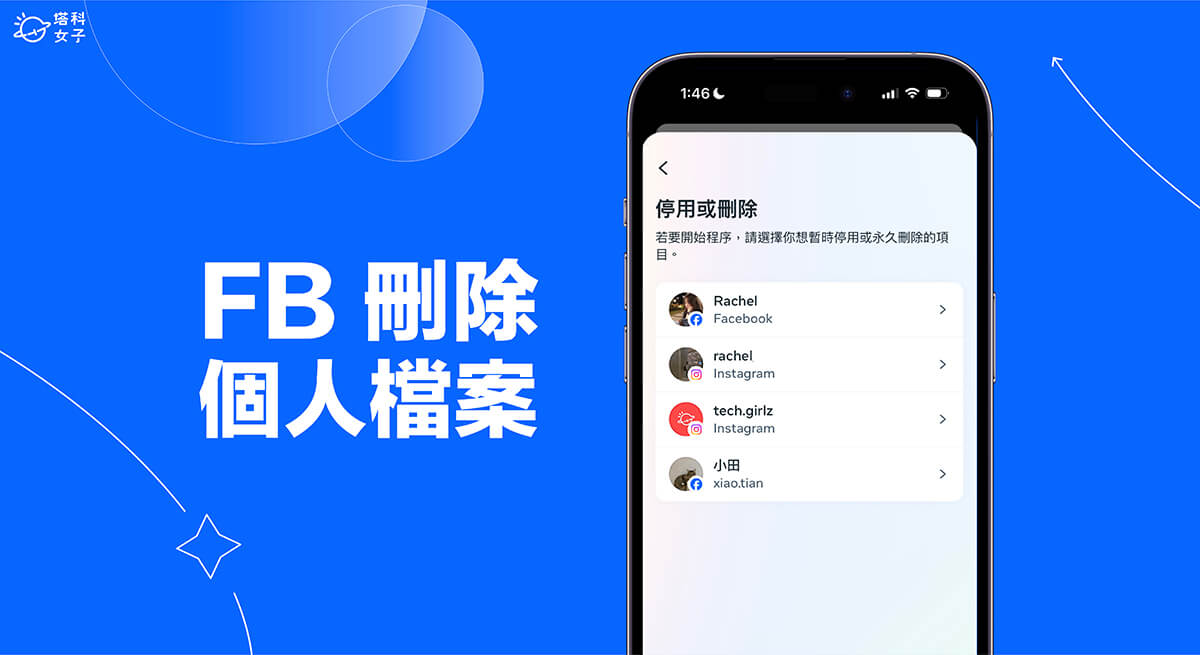
如何在手機版 FB 刪除另一個個人檔案?
無論你使用 iOS 或 Android,我們都能輕鬆在手機版 FB App 刪除或停用另一個個人檔案,以下是具體操作步驟:
- 開啟 iPhone 或 Android 手機上的 Facebook App,切換到右下角 (Android 是右上角) 的「功能表」分頁。
- 點選「設定和隱私」>「設定」。
- 點選「在帳號管理中心查看更多設定」。
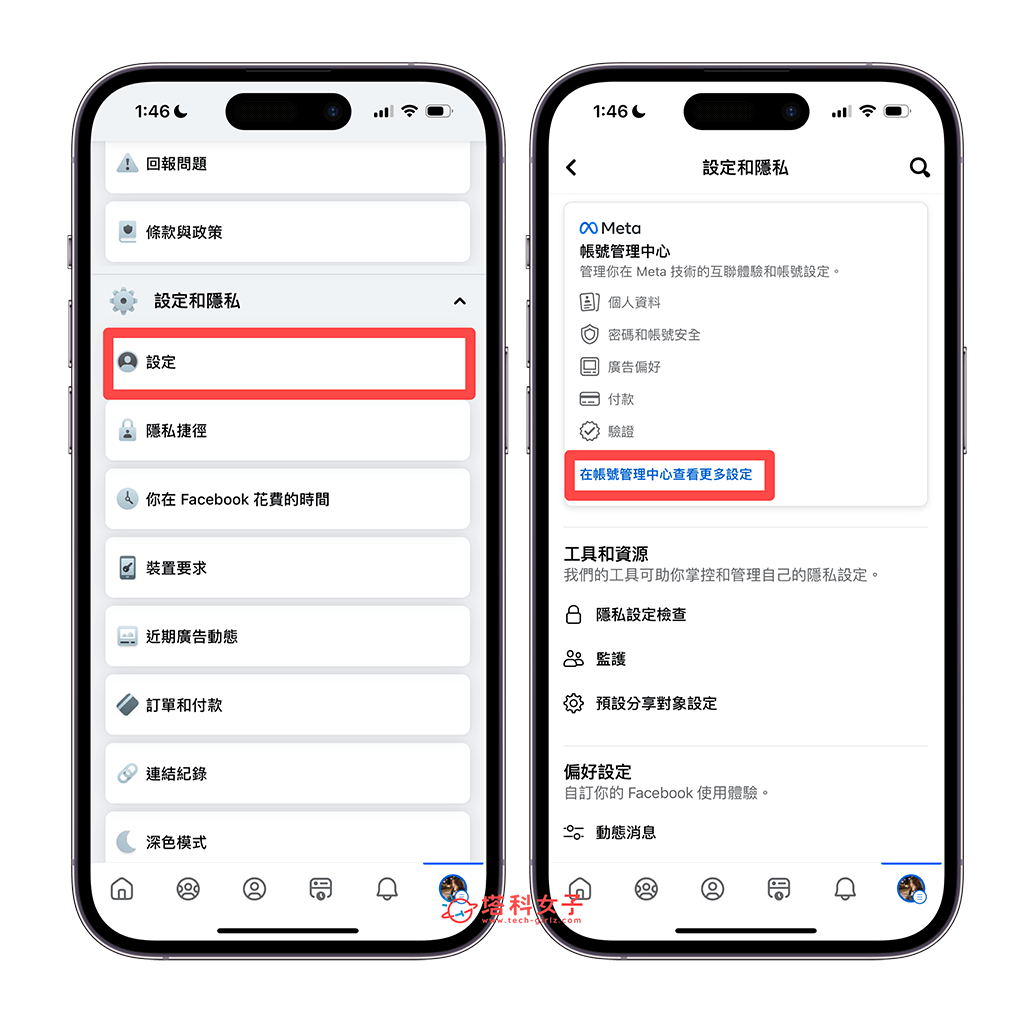
- 在帳號管理中心裡的帳號設定下,點選「個人資料」。
- 點選「帳號所有權和控制項」。
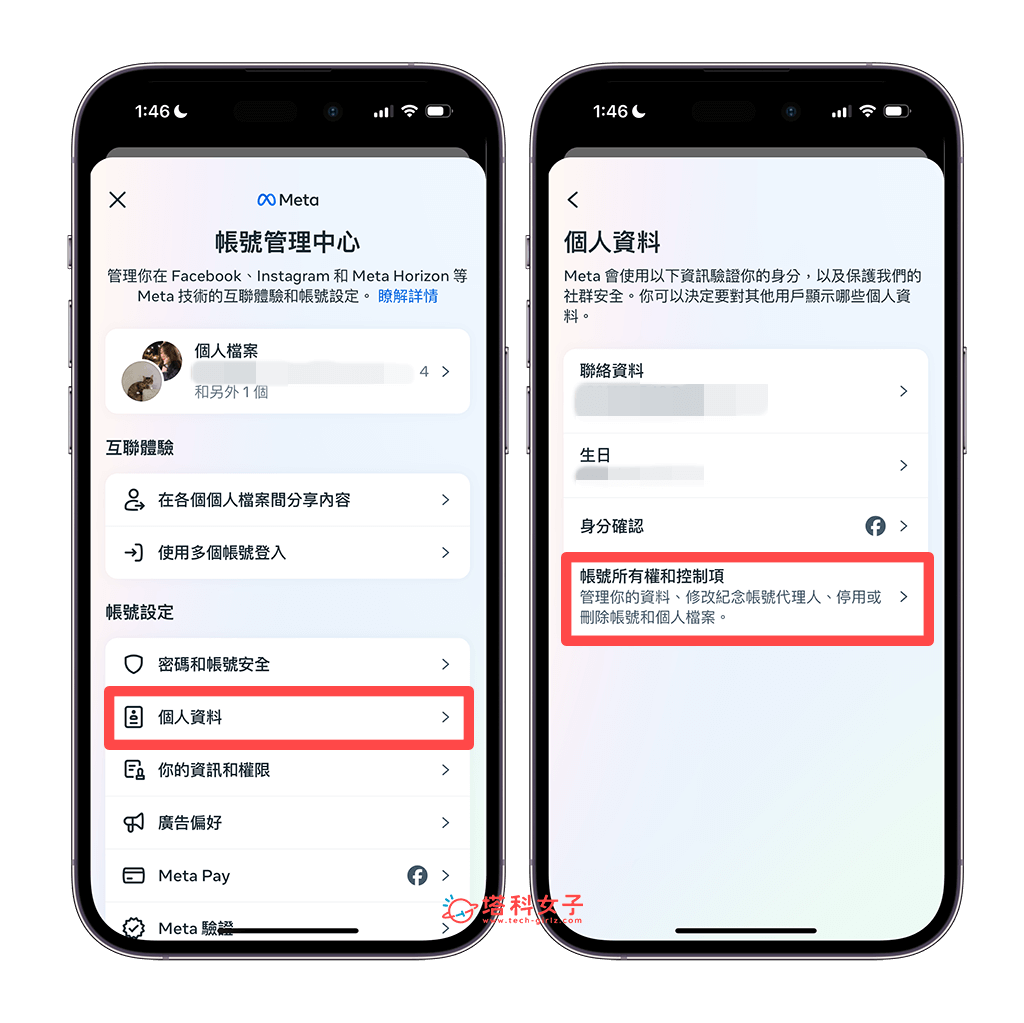
- 點選「停用或刪除」。
- 點選你想刪除的 FB 個人檔案。
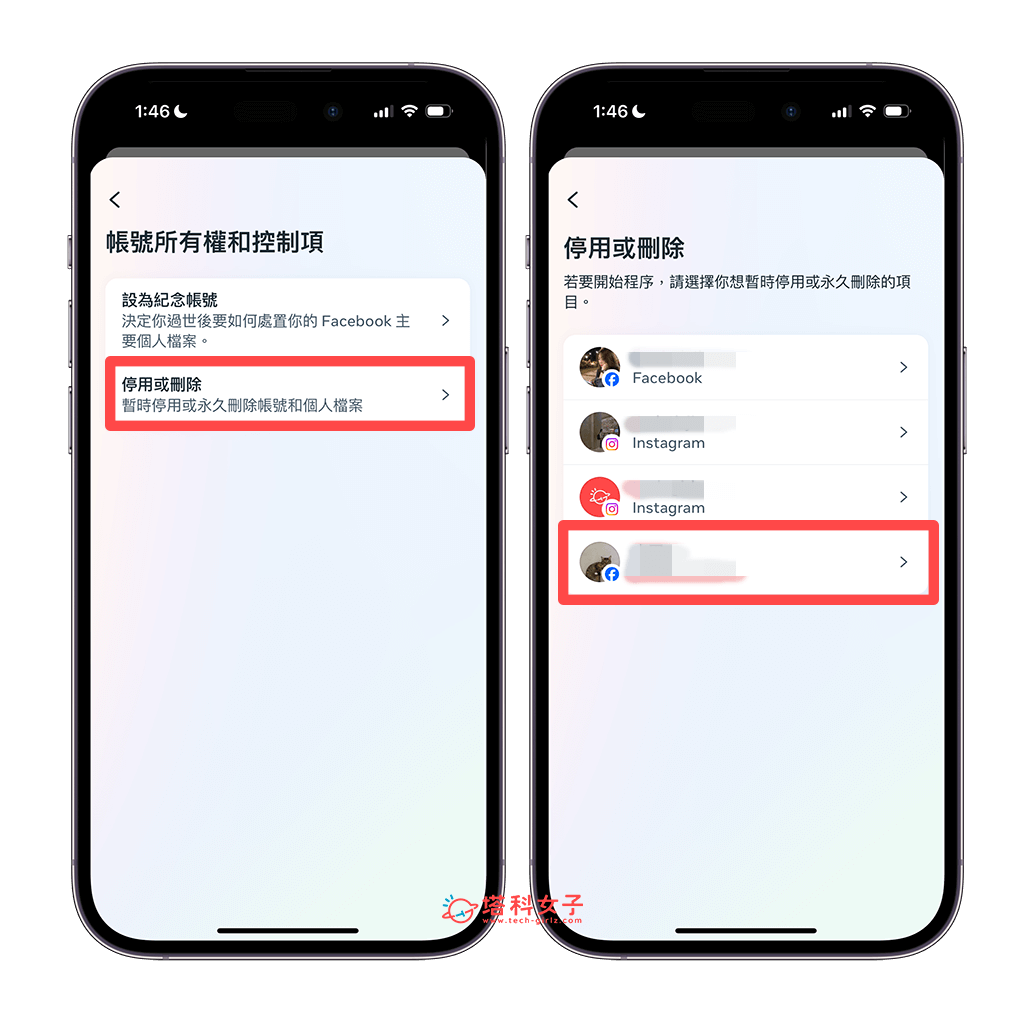
- 選擇你要「停用」或「刪除」臉書個人檔案,停用的話就只是暫時停用,隨時登入都可以解除,而刪除的話是永久的,刪除 FB 帳號後所有資料都會被系統刪除,且無法救回,選好後點選「繼續」,並在下一頁選擇原因就完成了。這樣就成功在 FB 刪除另一個個人檔案。
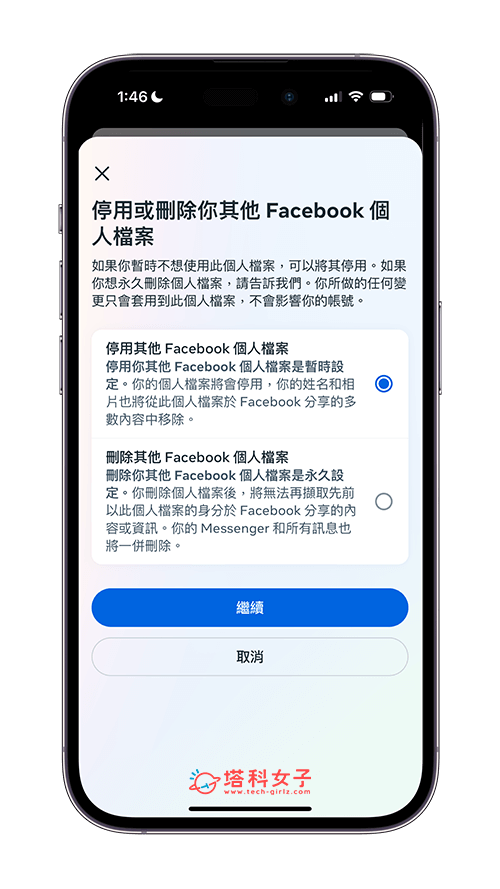
如何在電腦版 FB 刪除個人檔案?
我們除了可以在 FB 手機版刪除個人檔案之外,當然也可以在電腦版 FB 刪除個人檔案喔!可以參考下方步驟:
- 在電腦上開啟 Facebook 網頁版。
- 登入你的 FB 主帳號,點選右上角「大頭貼」,選擇「設定和隱私」。
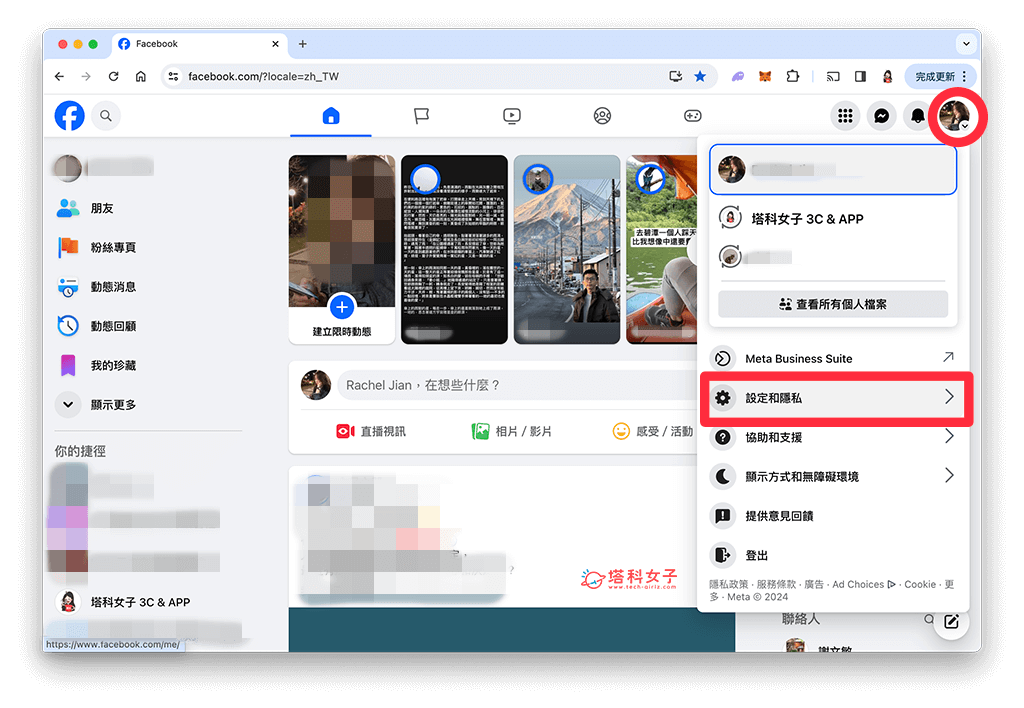
- 點選「設定」。
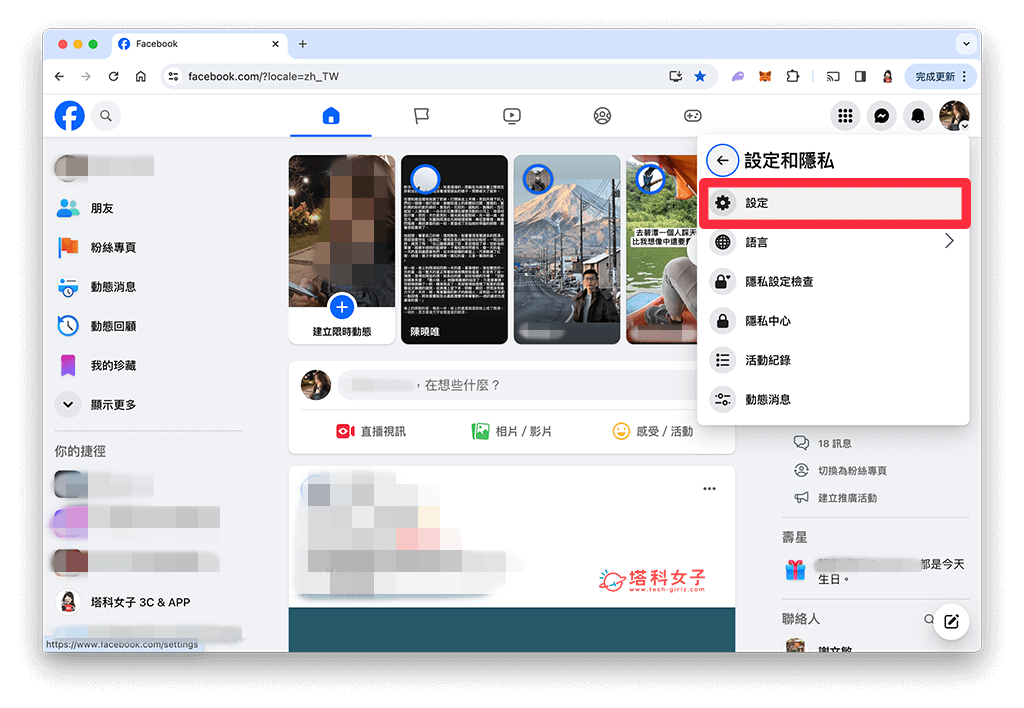
- 在左側功能列上,點選「在帳號管理中心查看更多設定」。
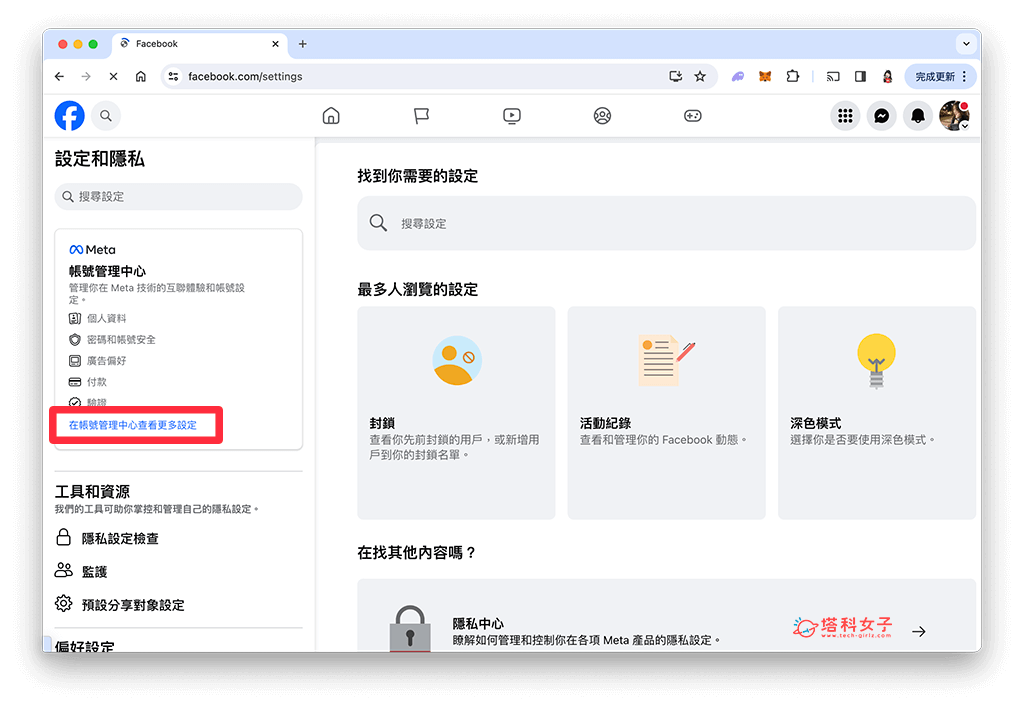
- 進入帳號管理中心後,在左側點選「個人資料」。
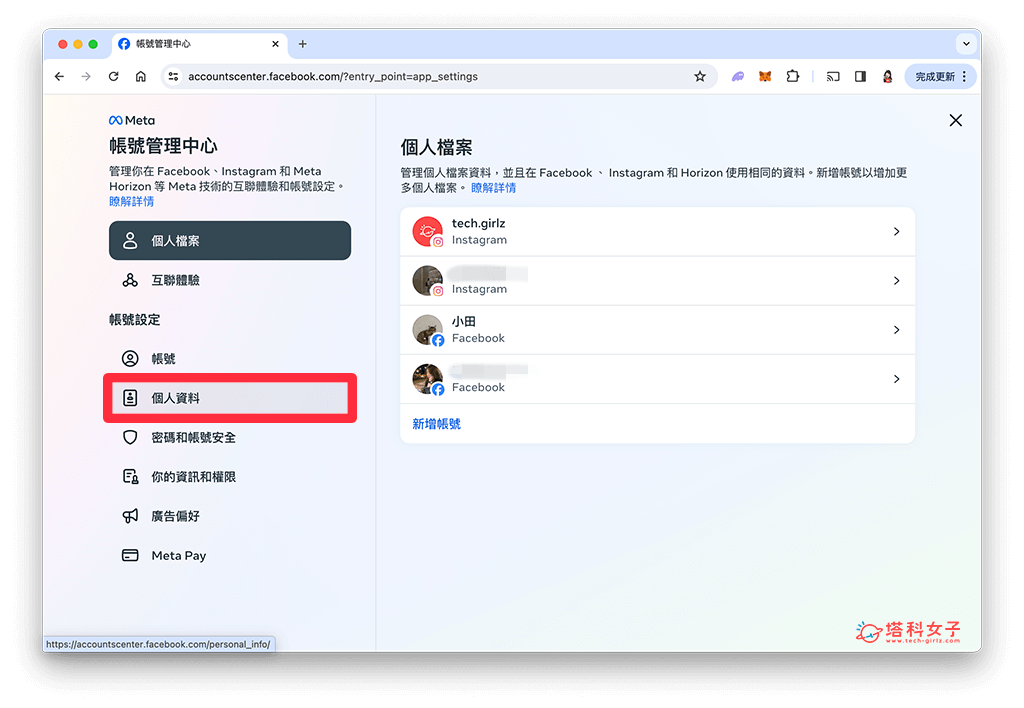
- 點選「帳號所有權和控制項」。
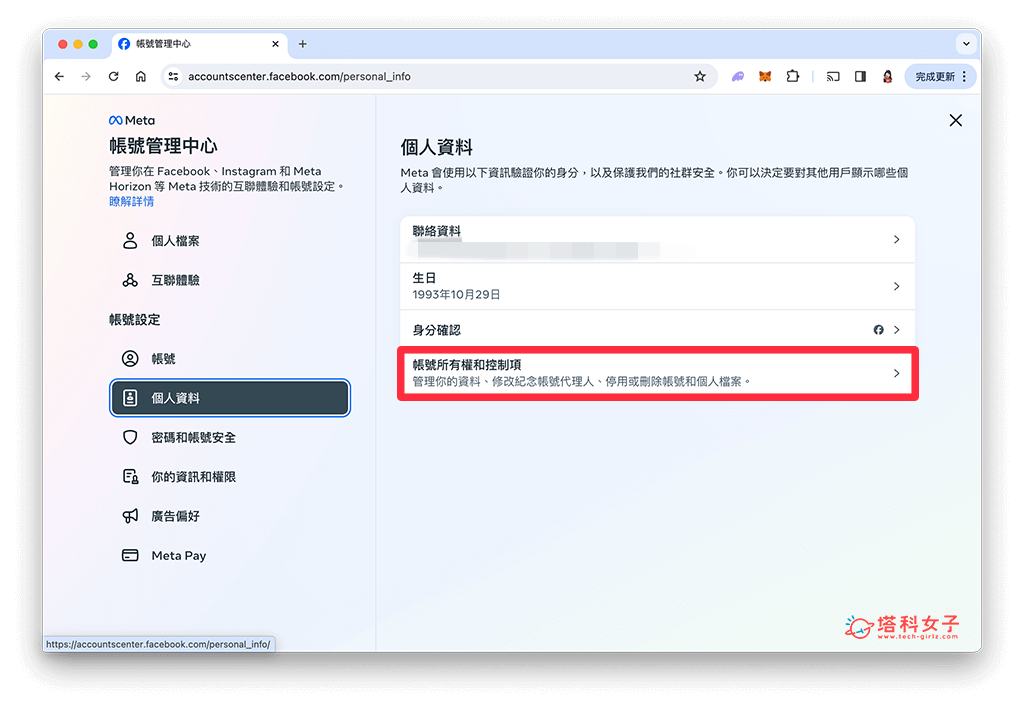
- 點選「停用或刪除」。
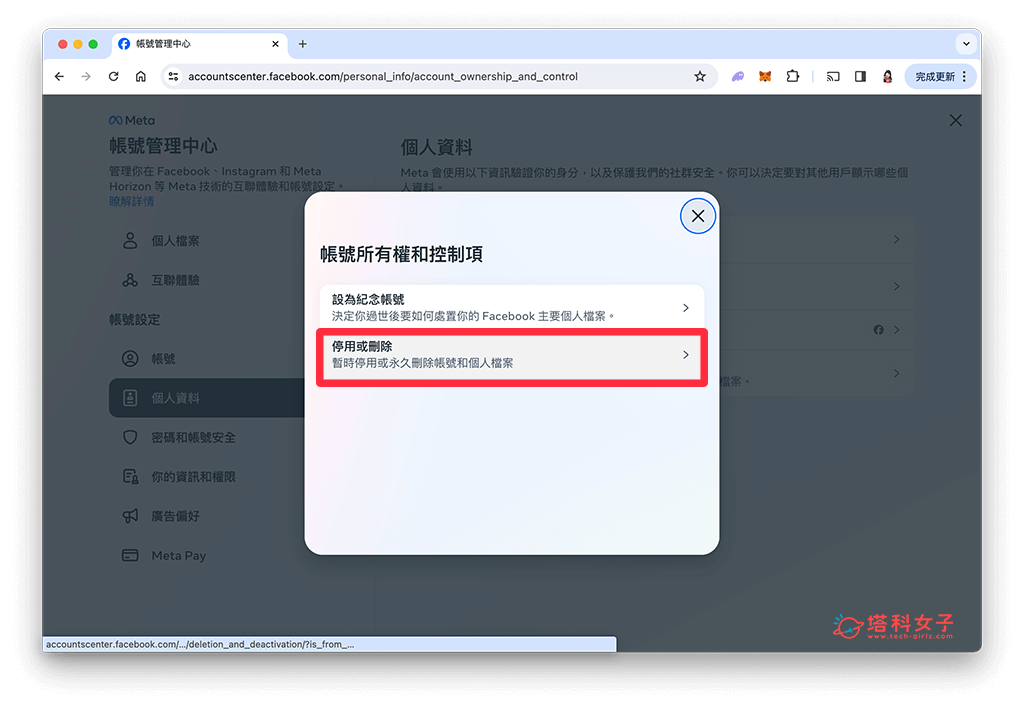
- 點進你想刪除的 FB 個人檔案帳戶。
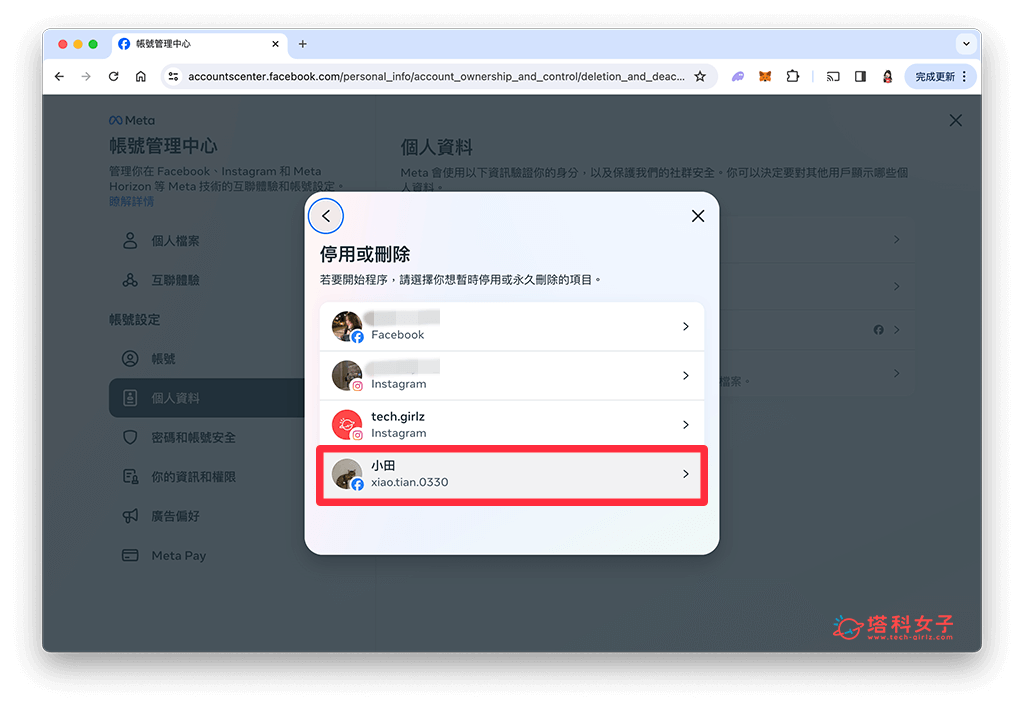
- 選擇你想「停用」或「刪除」臉書個人檔案,停用的話只是暫時停用,隨時都可以恢復,而刪除的話就是徹底刪除帳號,也無法恢復,選好後點選「繼續」,然後選擇想刪除的原因即可完成 FB 刪除另一個個人檔案了。
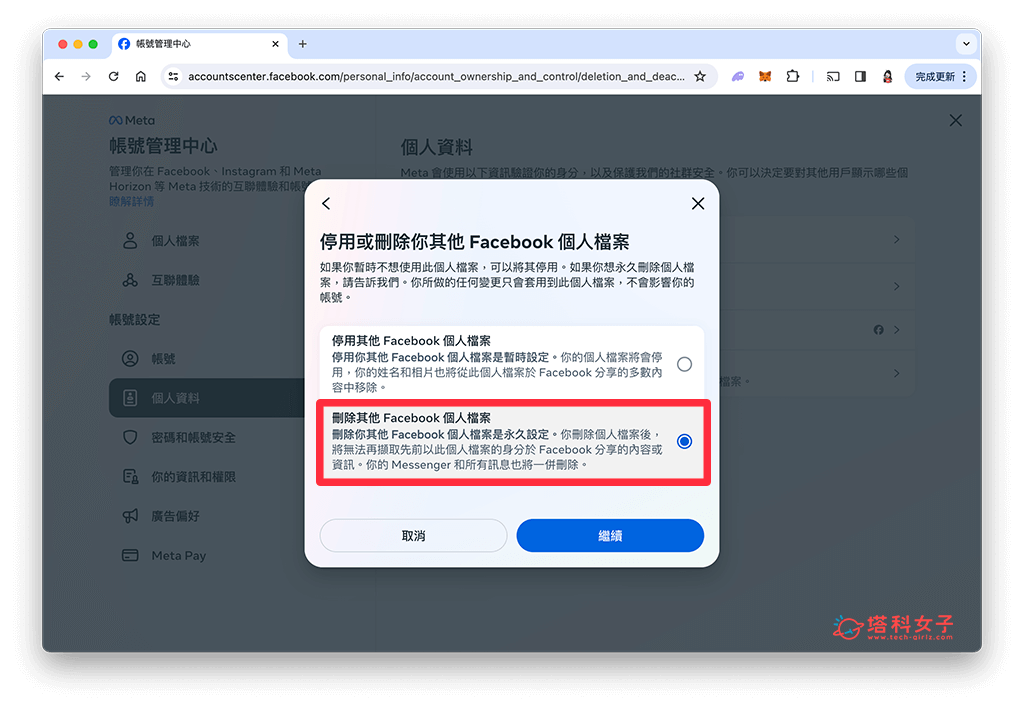
總結
以上就是 FB 刪除個人檔案教學,如果你發現自己很少在用臉書小帳或分身帳號,那可以參考本篇教學的方法在 FB 刪除另一個個人帳號,而且除了刪除之外,也能選擇「暫時停用」,停用的優點是想恢復時可隨時重新啟用,不用怕自己刪了才後悔。
編輯精選文章
